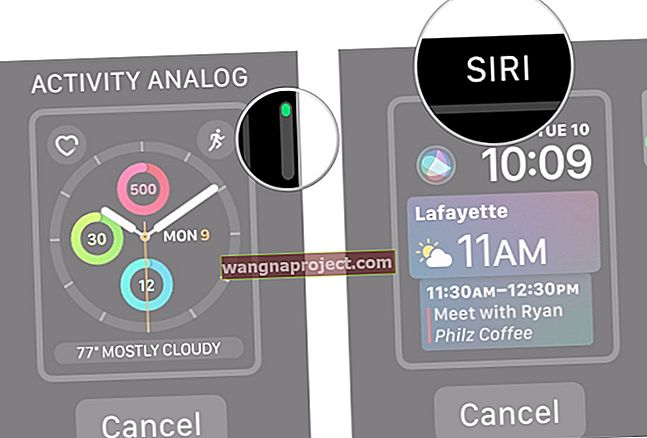Не седяйте да чакате вечно, разберете какво да правите, ако вашият iPhone не инсталира приложения или заседне да ги обновява.
Когато изтеглите ново приложение, искате да можете да го използвате веднага. Още по-добре, когато дадено приложение вече е инсталирано, не искате да бъдете блокирани да го използвате от друга актуализация. Обикновено това е само кратко изчакване, за да завършат тези процеси, но какво можете да направите, когато вашият iPhone няма да инсталира приложения или е блокирал да ги актуализира?
В тези случаи приложението може да се появи като бяла икона с линии, пресичащи се през нея, или може да бъде затъмнено с кръг за напредък в средата. Може да се казва „Изтегляне“, „Инсталиране“ или „Изчакване“, където обикновено е името на приложението. И най-важното е, че изобщо няма да можете да отворите или използвате приложението.
Опитайте тези съвети по-долу, за да започнете процеса на инсталиране или актуализиране и да върнете вашия iPhone обратно във формата за нула време.
Проверете вашата интернет връзка
Вероятен сценарий е, че вашият iPhone иска да изтегли приложението или да се актуализира бързо, но просто не може да получи достатъчно силна връзка с интернет. Това може да се случи, ако вашата Wi-Fi връзка е отпаднала, ако използвате бавен интернет или ако използвате клетъчни данни с лош сигнал.
Тествайте своя интернет, като предавате видео онлайн. Ако видеото се зарежда бързо и с високо качество, вашата връзка вероятно не е проблемът. Ако не можете да накарате видеоклип да се зареди, е време да отстраните проблема с вашата интернет връзка .
Спрете и стартирайте изтеглянето
Подобно на това, че винаги е полезно да рестартирате компютър, когато той се повреди (вижте по-долу), той също може да помогне на нещата да рестартирате изтеглянето на приложението си. За да направите това, намерете иконата на началния екран и я докоснете, за да поставите на пауза или рестартирате процеса на изтегляне. Като алтернатива, ако вашият iPhone го поддържа, натиснете със сила иконата и изберете Пауза на изтегляне от менюто.
 Използвайте принудително докосване за пауза и възобновяване на изтеглянията
Използвайте принудително докосване за пауза и възобновяване на изтеглянията
Ако това не раздвижи нещата, можете да опитате да изтриете приложението от устройството си изцяло и да го изтеглите отново. Уверете се, че имате скорошно архивиране на вашето устройство, преди да направите това, тъй като всички данни на приложението, които не се съхраняват в облака, ще бъдат загубени от изтриването им.
За да изтриете приложение, докоснете и задръжте иконата, след което докоснете бутона X, който се появява. След това потърсете в App Store това приложение и докоснете, за да го инсталирате отново.
 Докоснете и задръжте, за да изтриете приложенията, които се инсталират
Докоснете и задръжте, за да изтриете приложенията, които се инсталират
Също така трябва да проверите дали вашият iPhone не е зает с изтеглянето на други медии, което забавя инсталирането на приложението ви. Отворете приложения като iTunes, TV, Apple Music или Netflix и проверете страницата за изтегляне, за да видите каква дейност има. Ако тези приложения също се опитват да изтеглят неща, поставете ги на пауза или ги анулирайте, за да позволите повече честотна лента за завършване на инсталирането на приложението ви.
Рестартирайте всичко
Понякога нещата засядат и просто се нуждаят от ритник, за да тръгнат отново. Всички от време на време сме удряли стара технология. Няма да предлагам да ударите вашия iPhone, но все пак ще се опитаме да започнем с него. За целта ще рестартираме всичко, свързано с изтеглянето или актуализирането на приложения.
Започнете, като излезете от App Store. За да направите това, отидете в Настройки> iTunes и магазини за приложения. Докоснете вашия Apple ID и изберете Изход в изскачащия прозорец, който се появява.
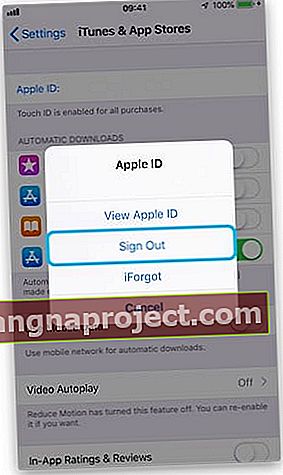 Излезте от iTunes и App Store, преди да рестартирате устройството си
Излезте от iTunes и App Store, преди да рестартирате устройството си
След това затворете всичките си приложения, като щракнете двукратно върху бутона за начало или плъзнете нагоре от долната част на екрана и изтласкате всяко приложение от горната част на екрана.
 Плъзнете нагоре от екрана на диспечера на задачите, за да затворите приложения
Плъзнете нагоре от екрана на диспечера на задачите, за да затворите приложения
Накрая натиснете и задръжте бутона за захранване и плъзнете, за да изключите вашия iPhone, когато бъдете подканени да го направите. Оставете вашия iPhone да се изключи напълно, като изчакате около 30 секунди, преди да го включите отново.
След като iPhone се включи отново, отворете App Store и влезте с вашите данни за Apple ID, когато бъдете подканени, след това проверете дали можете да изтеглите или актуализирате приложения отново сега.
Променете вашата дата и час
Това може да звучи странно, но приложенията често изискват точни настройки за дата и час, за да изтеглят или актуализират правилно. Ако датата или часът ви са станали несинхронизирани - или ако вашият iPhone смята, че е - това може да ви попречи да инсталирате или актуализирате приложения.
За да отстраните това, отидете в Настройки> Общи> Дата и час. Изключете опцията за автоматично задаване, изчакайте няколко секунди и след това я включете отново или ръчно изберете часовата зона от местоположението по-долу.
 Променете настройките за дата и час
Променете настройките за дата и час
Актуализирайте софтуера си или нулирайте настройките си
Понякога грешка във вашия iOS ще доведе до грешки като приложения, които не се изтеглят или засядат по време на актуализация. Най-лесното решение е да изчакате актуализация от Apple и да проверявате дали използвате най-новия софтуер.
Можете да направите това, като отворите Настройки> Общи> Актуализация на софтуера на вашия iPhone и инсталирате всички нови актуализации, които станат достъпни. Ако не можете да изтеглите актуализация, опитайте да я инсталирате чрез iTunes, като включите вашия iPhone в компютър.
 Проверете дали софтуерът ви е напълно актуален
Проверете дали софтуерът ви е напълно актуален
Като алтернатива можете да нулирате настройките на софтуера си, за да видите дали това разрешава някакви проблеми. По този начин няма да изтриете никакви медии на вашето устройство, като снимки или музика, но ще върнете всички настройки в настройките им по подразбиране.
Така или иначе, уверете се, че имате резервно копие, преди да направите това за всеки случай.
За да нулирате настройките си, отворете приложението Настройки и докоснете Общи, след това превъртете до дъното и изберете Нулиране. Изберете най-горната опция, която казва Reset All Settings и въведете вашата парола и Apple ID, ако бъдете подканени да го направите.
Надяваме се, че сте използвали тези съвети, за да изтеглите, инсталирате и актуализирате всичките си приложения. Ако все още имате проблеми, опишете проблема си в коментарите и ние ще направим с каквото можем!